BDMVファイルをMKVのようなよりアクセスしやすい形式に変換したいですか?BDMVファイルを開いて視聴するのに問題がある場合は、形式をMKVに変更するのが簡単な方法です。ここで、なぜそうすべきかを学びましょう。 BDVMをMKVに変換する次に、BDMV を MKV に効率的かつ迅速に変換するのに役立つ便利なツールと簡単な手順を紹介します。さっそく始めましょう。
パート1. BDMVをMKVに変換する必要性
MKVとは何ですか?
Matroska Video (MKV) は、多用途でオープンソースのマルチメディア プレーヤー コンテナ形式です。特に効率性と拡張性を重視して設計されており、ビデオ、オーディオ、字幕など、さまざまな種類のマルチメディア コンテンツを 1 つのファイル内に保存できます。
BDMVをMKVに変換する理由
互換性
BDMV を MKV に変換すると、専用の Blu-ray プレーヤー ソフトウェアを必要とせずに、さまざまなプラットフォームでビデオを簡単に再生できるようになります。したがって、MKV を選択すると、さまざまなデバイスやソフトウェアで映画、ビデオ、メディアを視聴して楽しむことができます。
字幕と音声トラック
MKV は、1 つのファイル内で複数のオーディオ トラックと字幕ストリームをサポートします。そのため、元の Blu-ray ファイルとは異なる言語オプションを保持したりカスタマイズしたりする場合、MKV は最適です。
ビデオとオーディオの品質を維持する
変換プロセスでは常に圧縮が行われますが、MKV では高品質のビデオおよびオーディオ コンテンツを保持できます。強力なコンバータ ソフトウェアを使用すると、ファイル サイズと品質のバランスをとることができます。
ビデオとオーディオの品質を維持する
MKV ファイルにはチャプター マーカーとメタデータを含めることができます。つまり、ビデオ コンテンツと情報を簡単にナビゲートできます。
ファイルサイズが小さい
BDMV を MKV に変換すると、出力品質を維持しながらファイル サイズが小さくなります。
パート2. BDMVからMKVへの人気コンバーター:Handbrake
デジタル ビデオ ファイルを任意の形式に変換するために広く使用されているソフトウェアの 1 つが Handbrake です。このソフトウェアは、無料のオープン ソースでクロスプラットフォームのファイル トランスコーダです。バッチ処理、ビデオ トランスコーディング、チャプター サポート、事前設定されたプリセットなどの高度な機能を備えており、BDMV フォルダーを MKV に変換するのに最適です。Handbrake を使用して BDMV を MKV に変換する方法は次のとおりです。
ステップ1ブラウザを使用して検索 ハンドブレーキ適切なリンクを選択します。
ステップ2ヒット ダウンロード ボタンをクリックしてソフトウェアをインストールします。デバイスでアプリを開く前に、追加のファイルをダウンロードする必要がある場合があります。

ステップ3プレス フォルダ バッチ処理または ファイル BDMVをアップロードします。
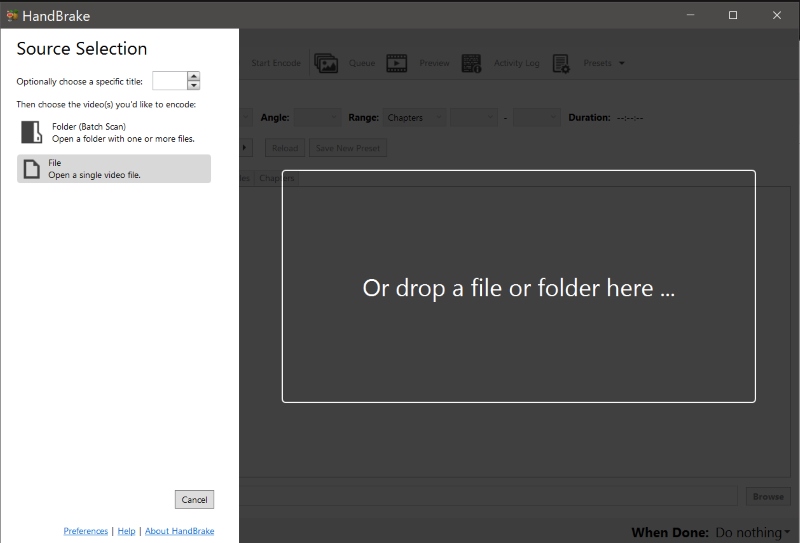
ステップ4出力形式をMKVに設定し、必要に応じて編集します。完了したら、 エンコードを開始 変換したファイルを保存します。
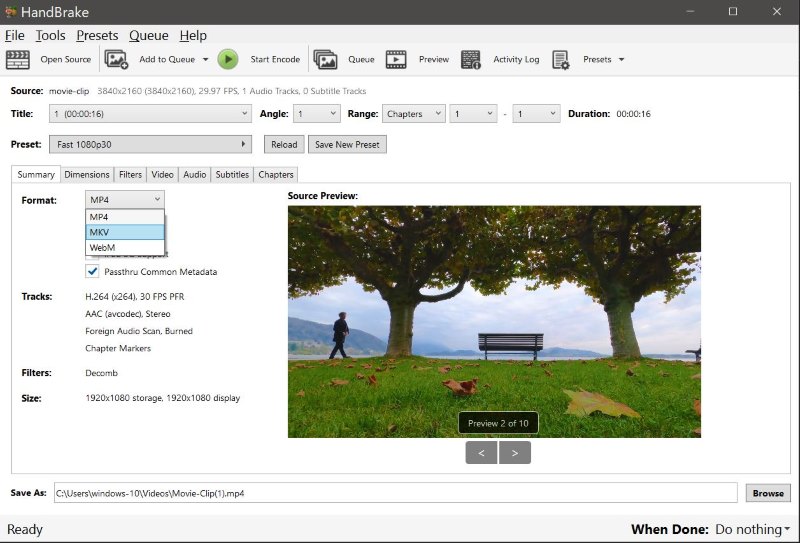
Handbrake を使い始める前に、知っておくべきことがいくつかあります。Handbrake には高度な機能や便利な機能が多数用意されているので、その機能を最大限に活用するには、まずソフトウェアを学習して慣れておく必要があります。また、高度な設定を微調整せずに、すばやく簡単に BDMV を変換したい場合は、Handbrake を使用するのはやりすぎかもしれません。
パート3. Tipard Blu-ray Converter: BDMVファイルをMKVに変換する
リッピング、変換、編集のためのロスレス品質出力を備えた、迅速かつ簡単なBlu-ray、DVD、またはBDMV変換をお探しの場合は、 ティパール ブルーレイ コンバーター は、この作業に最適です。このツールを使用すると、30 倍の速度でロスレスでビデオをリッピングして高解像度の出力に変換できます。Tipard Blu-ray Converter の気に入っていただける機能をいくつかご紹介します。バッチ変換、超高速変換、ビデオ エンハンサー、ビデオ コンプレッサー、組み込みのビデオ エディターなどです。したがって、必要なものをすべて提供できる多機能コンバータ ソフトウェアを探している場合は、Tipard Blu-ray Converter が最適です。変換を開始する方法は次のとおりです。
ステップ1Tipard Blu-ray Converterをインストールする
ダウンロードボタンを押してコンバーターソフトウェアをインストールします。次に、デバイスでソフトウェアを起動します。
ステップ2ファイルのアップロード
上のメニューで、 コンバータ次に、 追加 ボタン。
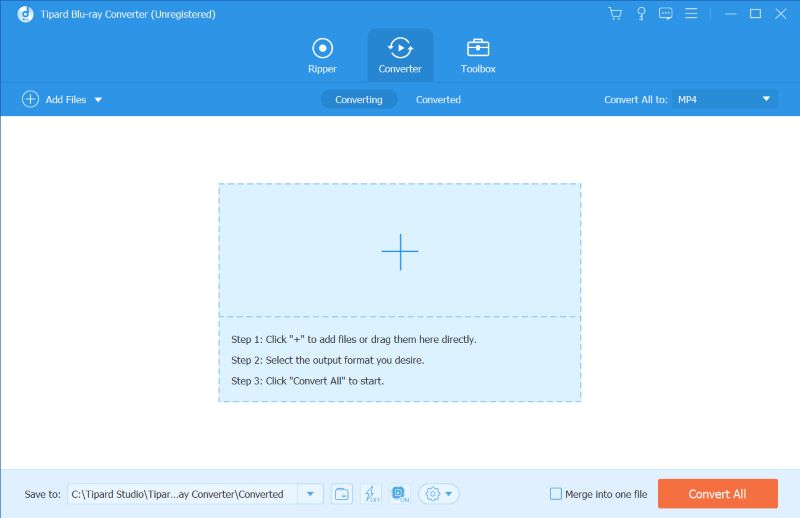
ステップ3フォーマットをMKVに設定する
をクリックして出力形式をMKVに設定します。 フォーマット 右側のボタンをクリックします。
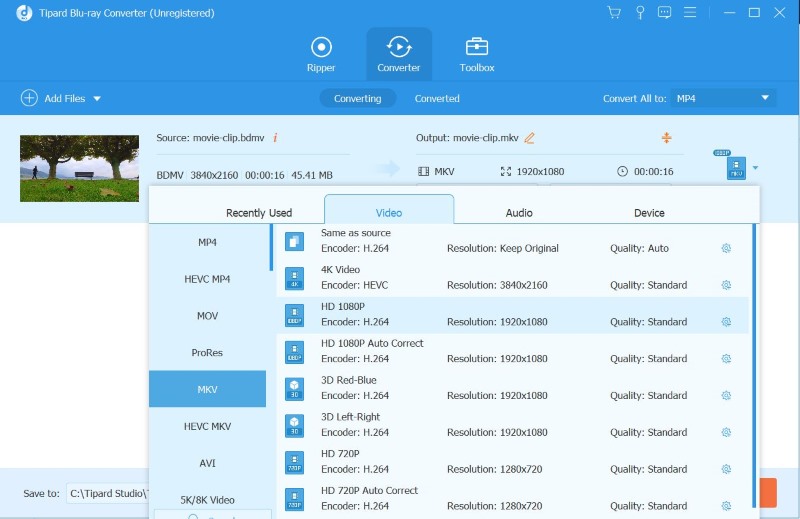
ステップ4変換したファイルを保存します
ヒット すべて変換 ボタンをクリックしてファイルの変換を開始します。
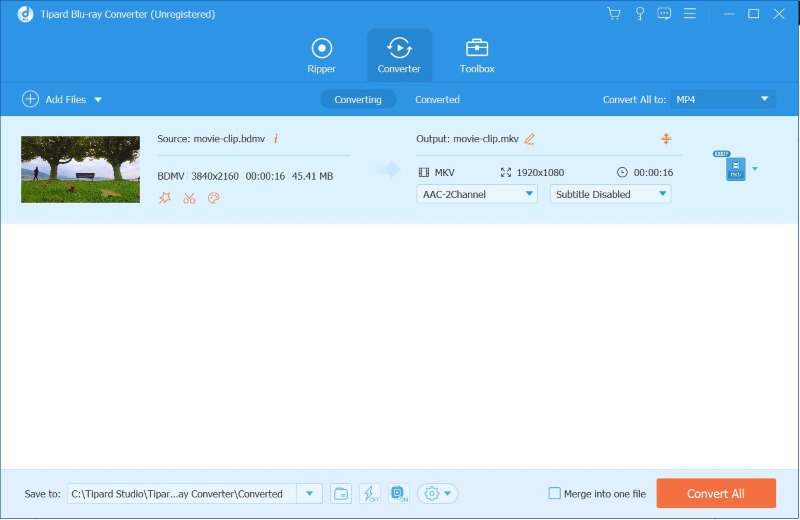
パート4. AVAide Blu-rayプレーヤーでBDMVを再生する
ステップ1AVAide Blu-rayプレーヤーを入手
AVAide Blu-ray Player をダウンロードし、デバイスにインストールします。
ステップ2ソフトウェアを実行して再生するファイルを選択する
デスクトップでアプリを開きます。 ファイルを開くをクリックし、視聴したいBDMVファイルを選択します。
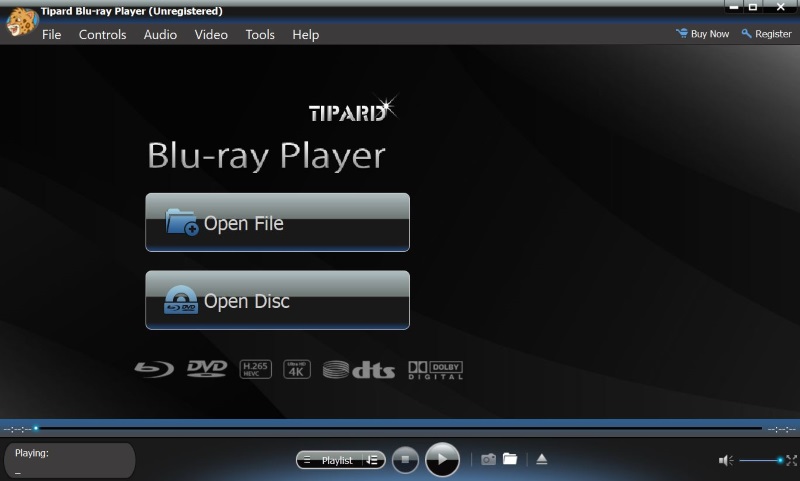
ステップ3見て楽しんでください
AVAide Blu-ray Player は、アップロードが完了すると BDMV ファイルを自動的に再生します。

パート5. BDMVをMKVに変換する際のよくある質問
変換プロセスにはどれくらいの時間がかかりますか?
BDVM を MKV に変換するのにかかる時間は、BDVM ファイルのサイズ、変換用に選択した設定、デバイスのパフォーマンスなど、さまざまな要因によって異なります。ファイルが大きく、品質設定が高いと、変換時間が長くなる可能性があることに注意してください。
MKV ファイルを再生するには特別なソフトウェアが必要ですか?
最新のメディア プレーヤーやデバイスのほとんどは MKV ファイルをサポートしています。ただし、問題が発生した場合は、MKV のサポートが組み込まれている VLC、MPC-HC、AVAide Blu-ray Player などの有名なメディア プレーヤーを使用できます。
BDVM を MKV に変換するための推奨設定はありますか?
推奨設定は、ユーザーの好みや BDVM ファイルの具体的な内容によって異なります。ただし、変換された MKV ファイルの品質低下を最小限に抑えるには、より高品質の設定を選択することをお勧めします。さらに、さまざまな設定を試して出力をテストすると、ファイル サイズと品質の最適なバランスを見つけることができます。
BDVMを字幕付きのMKVに変換できますか?
はい、上記の変換ツールを使用すると、MKV ファイルに字幕を含めることができます。BDVM の元の字幕を保持したり、変換プロセス中に外部の字幕ファイルを追加したりすることもできます。
BDMVファイルをMKVに変換するのは、最初は大変な作業かもしれません。しかし、Tipard Blu-ray Converterのような実用的なツールを使えば、時間のかかる複雑な変換プロセスの手間を省くことができます。それを念頭に置いて、変換に必要なすべての情報を提供しました。 BDMVからMKVへの変換 変換した BDMV をゆっくりと鑑賞することができます。
Blu-ray、DVD、4K UHD、およびその他のビデオ/オーディオ ファイルを再生するフル機能のマルチメディア プレーヤー。



 安全なダウンロード
安全なダウンロード


